dll은 Microsoft에서 개발한 Windows 운영 체제에서 사용하는 동적 링크 라이브러리 파일을 나타냅니다.dll 확장자 외에도 파일에는 ocx, drv 및 기타 확장자가 있습니다.특정 프로그램에서 사용하는 다른 파일을 찾기 위해 프로그램에서 사용하는 공유 라이브러리 개념으로 사용되거나 프로그램이 특정 작업을 수행하는 데 사용할 수 있는 명령 집합을 포함할 수도 있습니다.따라서 이러한 dll 파일은 많은 프로그램 또는 거의 모든 프로그램에서 중요하며 파일이 누락된 경우 문제가 될 수 있습니다.dll 파일의 부족으로 인한 한 가지 문제는api-ms-win-crt-runtime-l1-1-0.dll 문제, 문제로 인해 사용자가 특정 프로그램을 열 수 없습니다.이것은이 기사를 계속 읽으면서 문제를 해결할 필요가 있습니다.
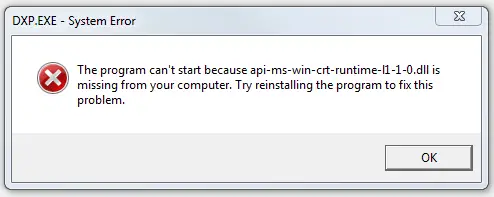
"api-ms-win-crt-runtime-l1-1-0.dll" 오류를 수정하는 방법?
이 오류가 발생하고 dll 파일이 손실되는 데는 여러 가지 이유가 있을 수 있습니다. 예를 들어 바이러스 백신 소프트웨어에서 dll 파일이 손상 및 삭제되었음을 발견했거나 소프트웨어가 잘못 다운로드되었거나 Windows가 업데이트되었습니다.따라서 이러한 문제를 하나씩 논의하고 각 문제를 개별적으로 해결하겠습니다.
1. 오류가 발생한 응용 프로그램을 다시 설치하십시오.
최근에 시스템에 새 소프트웨어나 응용 프로그램을 다운로드한 경우특정 애플리케이션 실행时오류가 발생하였습니다API-MS-승리 CRT-런타임 l1-1-0.dll , 응용 프로그램을 다시 설치해야 합니다.소프트웨어를 다시 설치하면 설치 프로그램이 다시 실행되고 필요한 모든 파일이 추출되기 때문입니다.
그러나 이것이 작동하지 않으면 소프트웨어를 다시 다운로드하고 다시 설치해야 할 수 있습니다.이것은 당신이 해결하는 데 도움이 될 수 있습니다 api-ms-win-crt-runtime-l1-1-0.dll 오류.
2. 앱 업데이트
오류가 발생한 소프트웨어나 응용 프로그램이 최근에 설치되지 않은 경우 위치를 잘못 잡았거나 dll 파일을 삭제했을 수 있습니다.그렇지 않으면 바이러스 백신 소프트웨어가 손상되어 격리되었음을 발견할 수 있습니다.소프트웨어가 업데이트 후에만 실행할 수 있는 새 버전을 출시했을 수도 있습니다.
소프트웨어 소스를 신뢰하는 경우 바이러스 백신 기능을 비활성화하고 웹사이트를 방문한 다음 웹사이트에서 소프트웨어 응용 프로그램을 다운로드하고 최신 버전의 소프트웨어를 다운로드할 수 있습니다.또한 응용 프로그램에 기본 제공 업데이트 옵션이 있는 경우 해당 옵션을 사용하여 응용 프로그램을 업데이트할 수 있습니다.
3. 모든 Windows 업데이트 설치
Windows에서 프로그램을 실행하기 위해서는 중요한 프로그램인 Visual Studio가 필요하며, 프로그램이 누락된 경우 다음과 같은 문제가 발생할 수 있습니다. API-MS-승리 CRT-런타임 l1-1-0.dll오류와 같은 오류.이제 이 오류는 Windows를 업데이트하여 해결할 수 있으며 Windows는 그에 따라 Visual Studio를 업데이트합니다.다음 단계를 수행할 수 있습니다.
- 시작 메뉴를 사용하여 제어판을 엽니다.
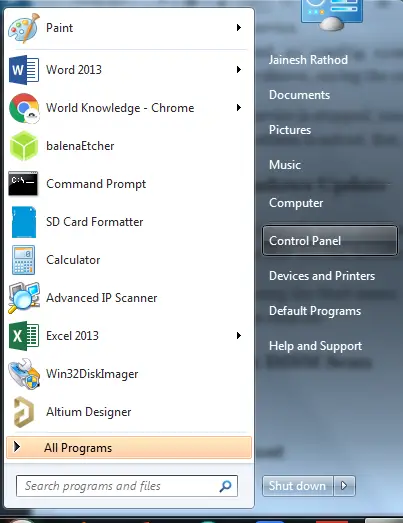
- 이제 범주 옵션을 클릭하고 드롭다운 목록에서 작은 아이콘을 선택합니다.
![]()
- 이제 Windows 업데이트를 클릭합니다.
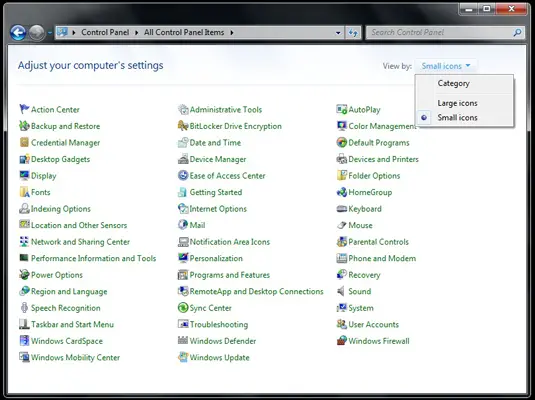
- 이제 새 화면에서 "업데이트 확인" 옵션을 클릭합니다.
- Windows에서 업데이트를 확인한 후 "업데이트 설치"를 클릭하여 업데이트 설치를 시작합니다.
업데이트를 설치한 후 변경 사항을 적용하려면 시스템을 다시 시작하십시오.시스템을 다시 켜면 다음을 켤 수 있습니다.api-ms-win-crt-runtime-l1-1-0.dll을 찾을 수 없습니다.신청, 그런 다음 오류가 해결되었는지 확인합니다.
4.유니버설 C 런타임 업데이트
Universal C 런타임은 운영 체제의 중요한 부분입니다.이 파일이 없거나 오래된 경우 일부 소프트웨어 dll 런타임 오류가 발생할 수도 있습니다.유니버설 C 런타임을 업데이트하려면 다음 단계를 수행하십시오.
- 使用링크Micorosft Universal C 런타임 업데이트 웹사이트 방문.
- 운영 체제 버전에 대한 업데이트 파일을 찾고 다운로드를 클릭합니다.
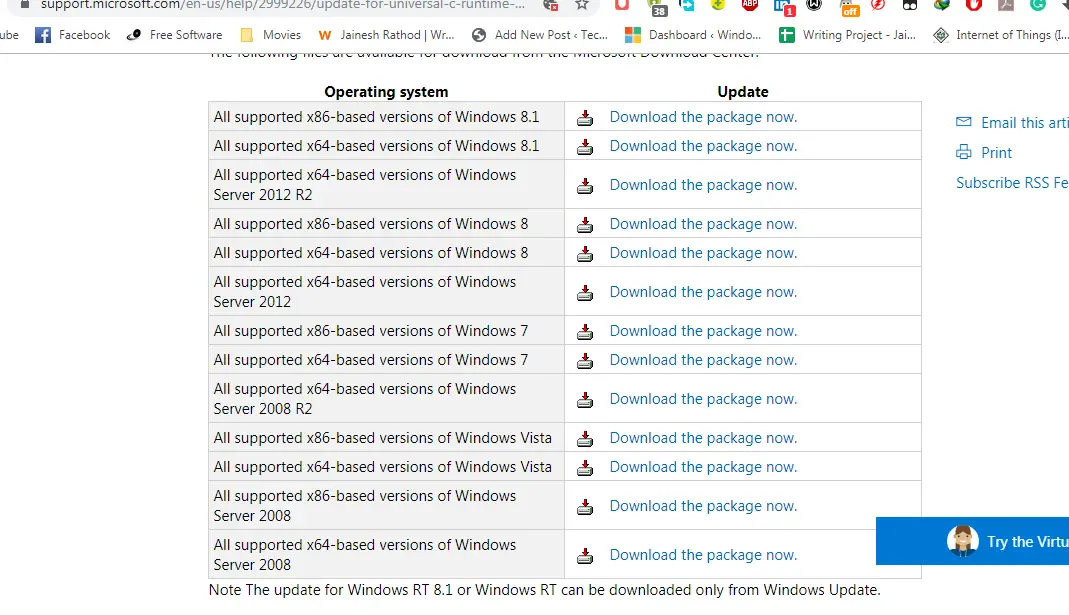
- 새 사이트에서 다운로드 옵션을 클릭합니다.
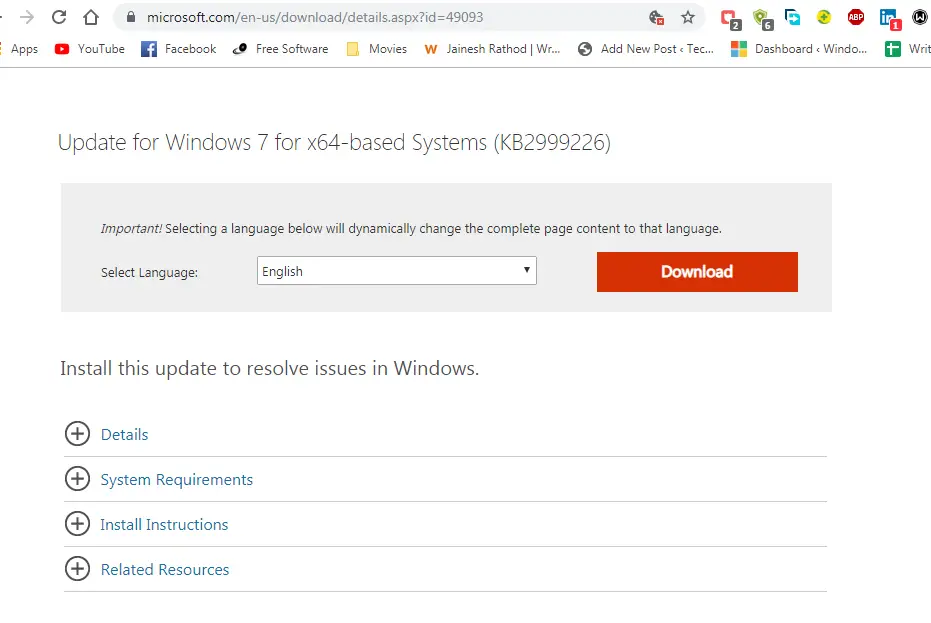
- 다운로드가 완료된 후 파일을 엽니다.
- "설치" 버튼을 클릭하여 설치를 시작합니다.
설치가 완료된 후 시스템을 다시 시작할 수 있습니다. 이제 문제가 계속 발생하는지 확인하십시오. api-ms-win-crt-runtime-l1-1-0.dll 오류.
5.Visual Studio용 Visual C++ 재배포 가능 패키지 복구
마지막 단계가 문제 해결에 도움이 되지 않더라도 Visual Studio에는 여전히 문제가 있습니다.Visual Studio를 복구하고 도움이 되는지 확인할 수 있습니다.다음과 같이 진행하십시오.
- 시작 메뉴를 사용하여 제어판을 엽니다.
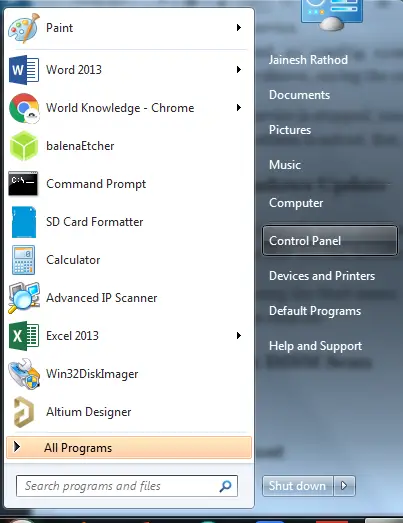
- 이제 새 창에서 "프로그램 제거"를 클릭하십시오.
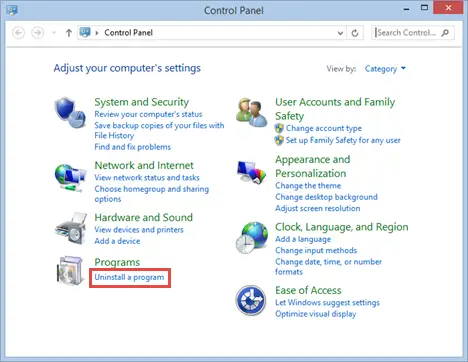
- 프로그램 목록에서 Microsoft Visual C++ 2015 재배포 가능 패키지를 검색합니다.
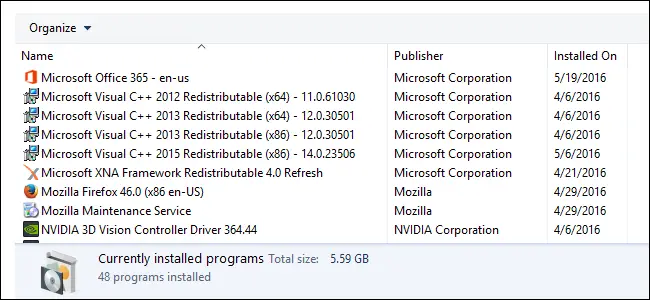
- 프로그램을 선택하고 옵션 변경을 클릭합니다.
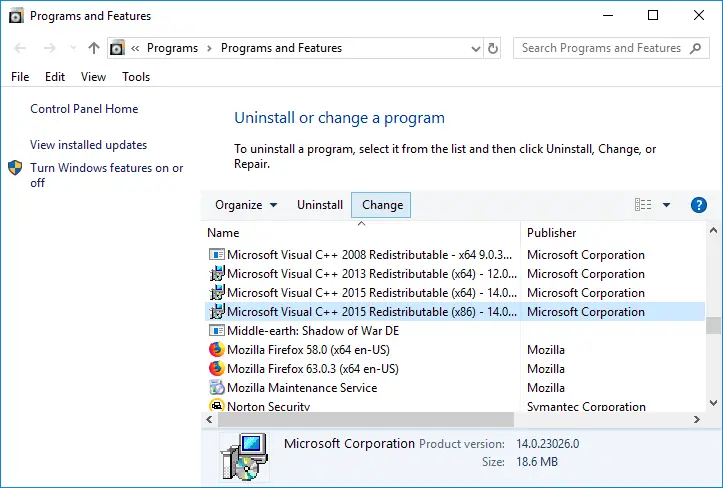
- 복구 버튼을 클릭합니다.
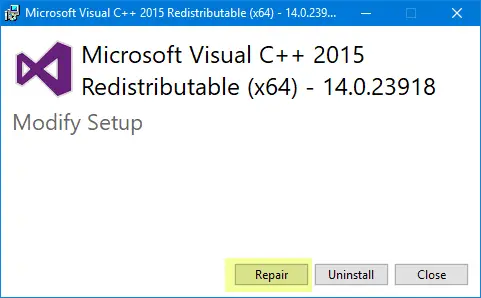
복구 프로세스를 완료하고 시스템을 다시 시작합니다.이제 오류를 일으킨 동일한 응용 프로그램을 시작할 때 오류를 확인하십시오.그래도 문제가 해결되지 않으면 Visual Studio를 다운로드하여 설치해야 합니다.
6. Microsoft에서 Visual C++ 재배포 가능 패키지 다운로드
현재 설치된 Visual C++ 재배포 가능 버전을 제거하려면 먼저 "제어판"과 마지막 방법의 단계를 사용해야 합니다.제거한 후 다음 단계를 수행할 수 있습니다.
- Visual C++ 재배포 가능 패키지에 대한 액세스파일 다운로드페이지.
- 이제 다운로드 옵션을 클릭하십시오.
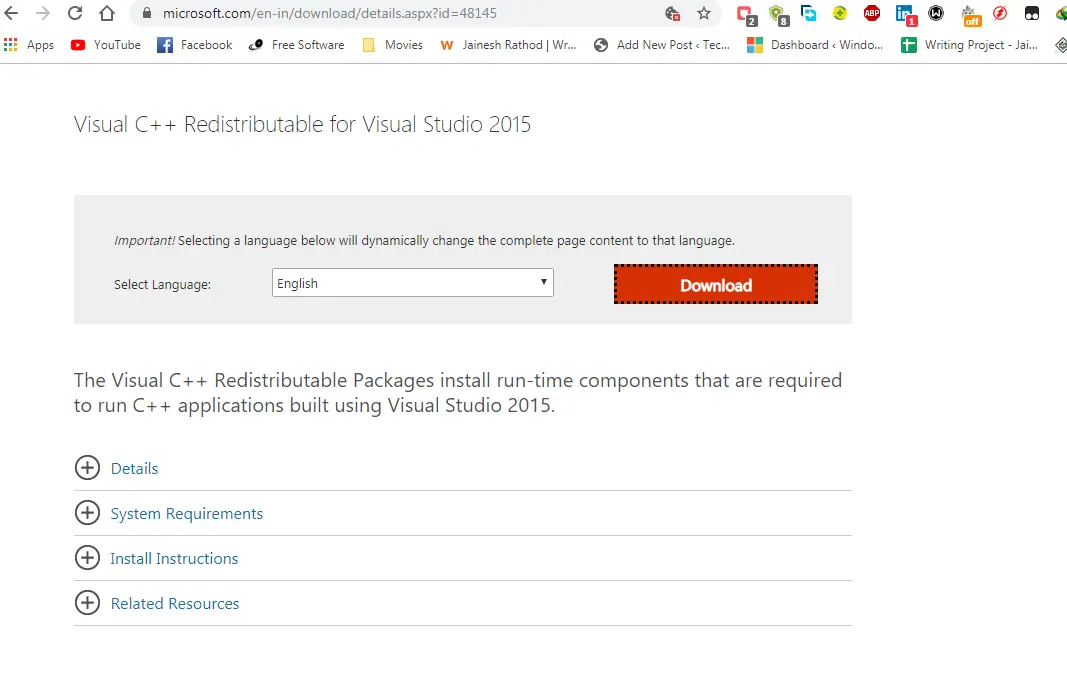
- 메시지가 표시되면 컴퓨터에 따라 파일 이름을 선택합니다.
vc_redist.x64.exe 64비트 Windows.api-ms-win-crt-runtime-l1-1-0.dll의 경우
vc_redist.x86.exe 32비트 Windows에 적합합니다.
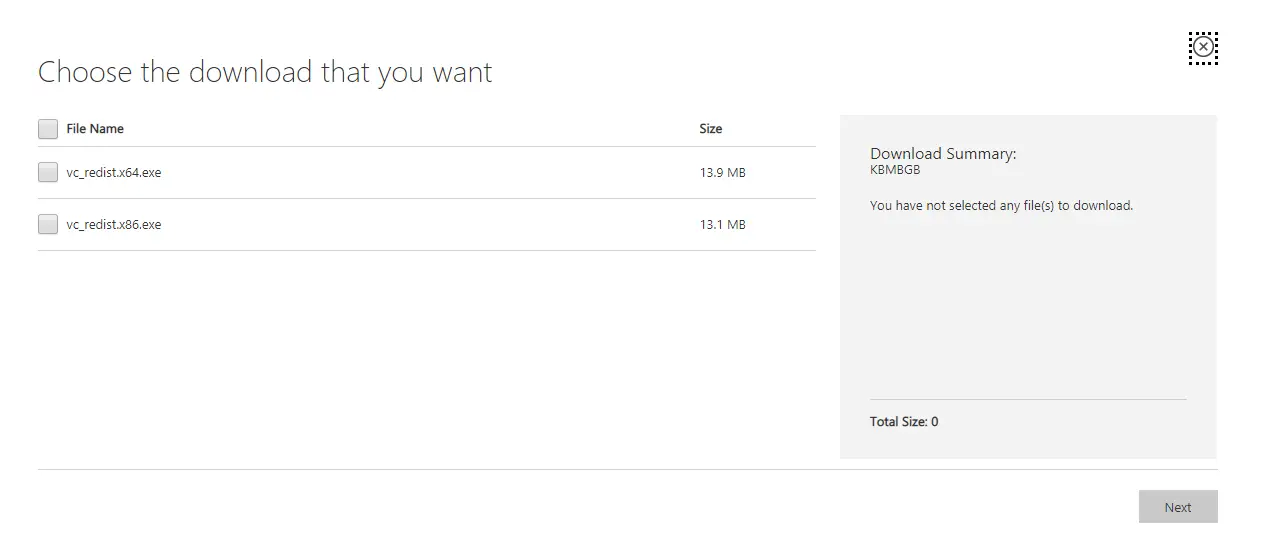
- 다음 버튼을 클릭하여 다운로드를 시작합니다.
- 다운로드한 파일을 열고 애플리케이션을 설치합니다.
설치가 완료되면 이제 오류가 발생한 응용 프로그램을 열어 오류가 해결되었는지 확인할 수 있습니다.
효과가 있었나요?
dll 파일은 Windows 운영 체제의 소프트웨어 응용 프로그램에서 사용하는 중요한 파일로 일련의 명령을 사용하여 특정 기능을 수행합니다.이제 모든 소프트웨어에 이 dll 파일이 없는 것이 문제일 수 있습니다.앱 열기时원인이 될 수 있습니다api-ms-win-crt-runtime-l1-1-0.dll 오류.이러한 유형의 오류가 발생한 사용자를 위해 이 문서에서는 여러 솔루션과 각 솔루션에 대한 설명을 제공합니다.
이 단계를 시도하고 이 문제를 해결하는 데 도움이 될 수 있지만 이 단계를 사용하는 동안 문제가 발생하면 아래 의견을 통해 저에게 연락할 수 있습니다.

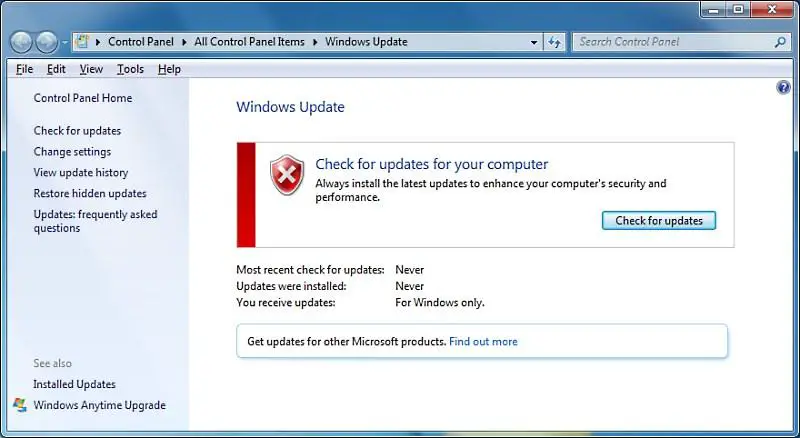



![윈도우 버전 보는 방법[아주 간단]](https://infoacetech.net/wp-content/uploads/2023/06/Windows%E7%89%88%E6%9C%AC%E6%80%8E%E9%BA%BC%E7%9C%8B-180x100.jpg)


